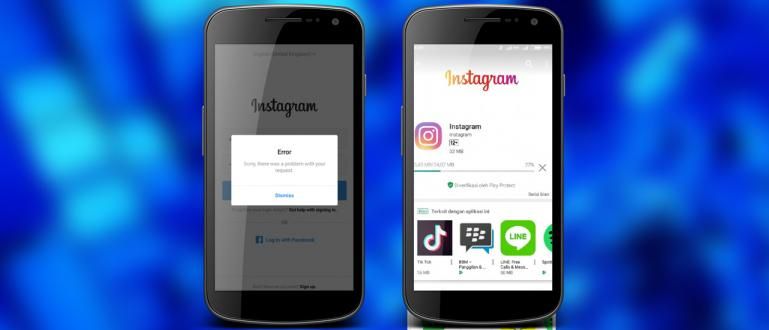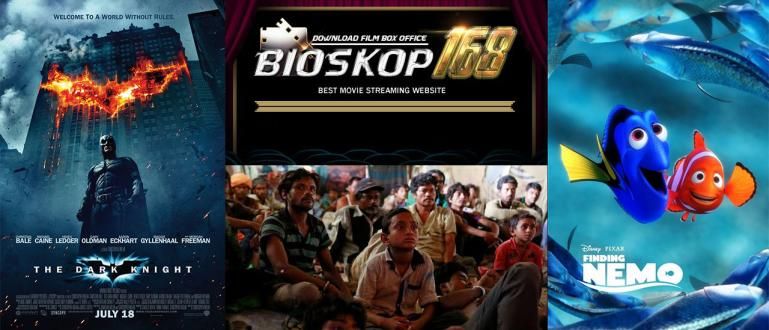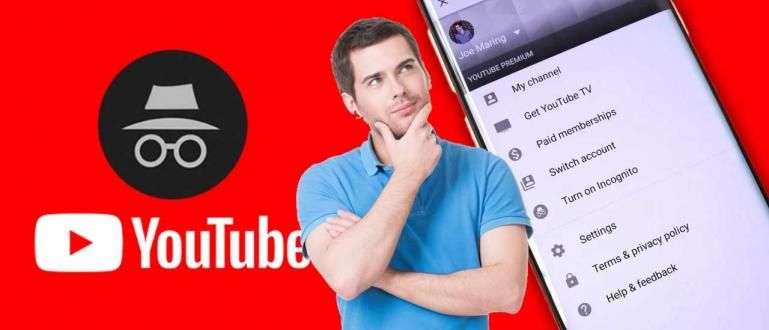تاکہ آپ زیادہ الجھن کا شکار نہ ہوں، اس مضمون میں JalanTikus آپ کو F1 سے F12 کی بورڈ کیز کے فنکشنز بتائے گا جو آپ کو معلوم ہونا چاہیے!
کمپیوٹر یا لیپ ٹاپ پر کی بورڈ کے ہر بٹن کا یقینی طور پر اپنا استعمال ہوتا ہے، اور کی بورڈ کیز بھی اس سے مستثنیٰ نہیں ہیں۔ F1، F2، F3 سے F12.
F1 سے F12 کیز خود صارف کی سرگرمیوں کو تیز کرنے کے لیے منفرد افعال رکھتی ہیں، جیسے کہ نام تبدیل کرنا، ونڈوز کو بند کرنا، فل سکرین موڈ. تاہم، ہر کوئی بٹن کے کام کو نہیں جانتا ہے۔ کی بورڈ F1 سے F12.
تاکہ آپ زیادہ الجھن کا شکار نہ ہوں، اس مضمون میں JalanTikus آپ کو F1 سے F12 کی بورڈ کیز کے افعال بتائے گا جو آپ کو معلوم ہونا چاہیے۔
- کی بورڈ ننجا بننے کی 24 ترکیبیں۔
- 10 بہترین اینڈرائیڈ کی بورڈ ایپس 2018 (پہلے سے طے شدہ کی بورڈ کا متبادل)
- یہی وجہ ہے کہ کی بورڈ پر کیز کی پوزیشن ترتیب وار نہیں ہے۔
کی بورڈ کے کلیدی افعال F1 سے F12

| نوب | فنکشن | معلومات |
|---|---|---|
| F1 | مدد کی سکرین | عام طور پر، F1 کلید خصوصیات کو ظاہر کرنے کے لیے استعمال ہوتی ہے۔ مدد تقریباً ہر پروگرام میں۔ |
| F2 | نام تبدیل کریں۔ | بس F2 دبائیں، آپ کر سکتے ہیں۔ فائل کا نام تبدیل کریں۔ تیزی سے |
| F3 | تلاش کریں۔ | چالو کرنے کے لیے تلاش کی خصوصیات فی الحال فعال درخواست پر |
| F4 | بند کھڑکی | بہت کریب کھڑکیاں (ALT+F4) |
| F5 | ریفریش/دوبارہ لوڈ کریں۔ | تجدید کریں۔ ونڈوز/براؤزر |
| F6 | ایڈریس بار | کا شارٹ کٹ ایڈریس بار |
| F7 | ہجے اور گرامر کی جانچ | فنکشن کو چالو کرنے کے لیے منتر اور گرامر مائیکروسافٹ ورڈ میں |
| F8 | بوٹ | رسائی boot/bios مینو |
| F9 | ریفریش کریں۔ | دستاویز ریفریش کریں۔ Microsoft لفظ میں |
| F10 | مینو بار | رسائی مینو بار. اگر دبائیں Shift + F10 رائٹ کلک فنکشن کو چالو کریں۔ |
| F11 | مکمل اسکرین یا بڑی اسکرین | میں لاگ ان یا آؤٹ کریں۔ موڈ مکمل اسکرین یا بڑی اسکرین |
| F12 | ایسے محفوظ کریں | فنکشن کو چالو کریں۔ ایسے محفوظ کریں مائیکروسافٹ ورڈ میں |
کیسے؟ اب آپ جانتے ہیں کہ F1 سے F12 کی بورڈ کیز کیا کرتی ہیں۔ واقعی F1 سے F12 کی بورڈ کیز کے مختلف فنکشنز ہیں جو آپ کو اپنی کارکردگی کو تیز کرنے کے لیے جاننا ضروری ہیں۔ اگر آپ دوسرے فنکشنز کے بارے میں جانتے ہیں تو کیا آپ انہیں تبصرے کے کالم میں شیئر کر سکتے ہیں؟
اچھی قسمت!